Excel使用vlookup函数查找重复值、重复项
1、打开Excel表格,找出客户名称重复的数据信息:

2、在E2单元格中输入第几次出现,并使用vlookup匹配出现次数,公式如下:“=IFERROR(IF(VLOOKUP(B3,$B4:$B$26,1,0)=B3,"后续有重复","无重复"),"无重复")”
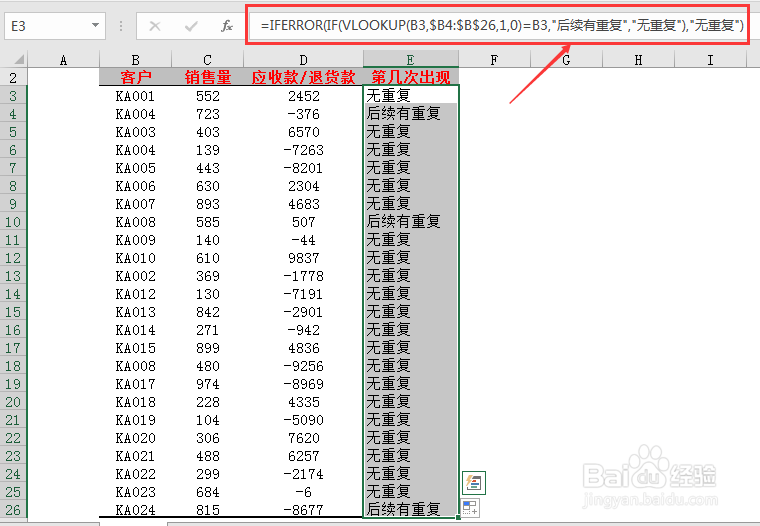
3、常规使用vlookup函数进行数据匹配:
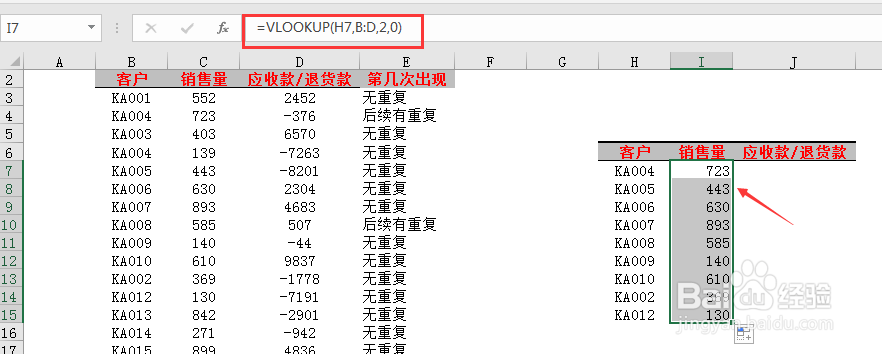
4、使用vlookup函数匹配多列:

5、使用选项卡命令【删除重复值】操作重复项:

6、点击确定后,可查看结果:
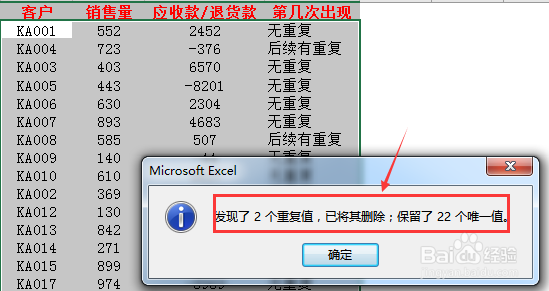
7、总结:
1.使用vlookup函数匹配的字段的确定;
2.在函数书写后,锁定对应数据区域;
3.使用IFERROR函数来避免报错;
4.查找重复值和重复项可使用条件格式标记颜色,然后用颜色筛选;
5.最后介绍使用删除重复项的方式确定重复项数量。
声明:本网站引用、摘录或转载内容仅供网站访问者交流或参考,不代表本站立场,如存在版权或非法内容,请联系站长删除,联系邮箱:site.kefu@qq.com。
阅读量:142
阅读量:196
阅读量:48
阅读量:41
阅读量:90